导读
AnyViewer是一款免费、安全、快速的远程桌面控制软件,可以通过AnyViewer访问你家里、办公室电脑,实现其远程操作;可以帮您远程办公、玩游戏、登录云桌面,以及远程技术支持等。
介绍
AnyViewer是一款免费、安全、快速的远程桌面控制软件,可以通过AnyViewer访问你家里、办公室电脑,实现其远程操作;可以帮您远程办公、玩游戏、登录云桌面,以及远程技术支持等。
软件截图
软件特点
AnyViewer可以轻松连接到远程电脑,无需对防火墙进行特殊配置。大多数情况下,只要电脑能上网,AnyViewer就可以正常使用。一般来说,当AnyViewer连接到网络时,它不会被防火墙阻止。
但在某些特殊情况下,例如在具有严格安全策略的公司中,防火墙可能会阻止所有未知的外部网络连接。在这种情况下,您需要配置防火墙以允许AnyViewer通过防火墙连接到外部网络。
以下是AnyViewer需要用到的端口:
UDP端口:30196
TCP端口:30192、30193
注意事项
• 远程期间2台电脑均不能关闭AnyViewer。
• 远程控制时,暂不支持主控端与客户端之间进行文件传输,后续版本将支持此功能。
• 远程桌面目前不支持快捷键Ctrl+Alt+Del,后续版本会支持。
• 一台客户端只能由一台主控端远程控制。当客户端被新主控端控制时,远程连接将被强制终止。后续版本将支持一个主控端同时控制多个客户端。
• 重新启动Windows时,远程连接将断开,您需要再次输入安全码才能重新访问远程电脑。
• 进入睡眠/休眠模式会导致连接断开,建议取消自动进入睡眠/休眠模式,但可以关闭显示器。
更新日志
版本 4.0.0 (发布于2023年09月05日)
- 全新界面设计,视觉效果焕然一新;
- 降低了延迟并提高了画面帧率,最高可以达到 60fps;
- 新增“播放音频”功能:开启后可同步接受者声音;
- 新增“双重认证”功能:账号登录新设备需验证邮箱,保障账号安全性;
- 新增 web 端账号后台:高效管理登录设备和团队设备,支持批量部署团队设备;
- 新增“加入团队”功能:输入团队部署码后可将设备加入团队;
- 设备列表新增“搜索”功能:可按备注或设备ID搜索目标设备;
- 新增“头像”功能:可在账号页面修改头像;
- 优化了某些语言键盘按键失效的问题;
- 优化了复制粘贴文本失败的问题;
- 修复了多项已知问题。

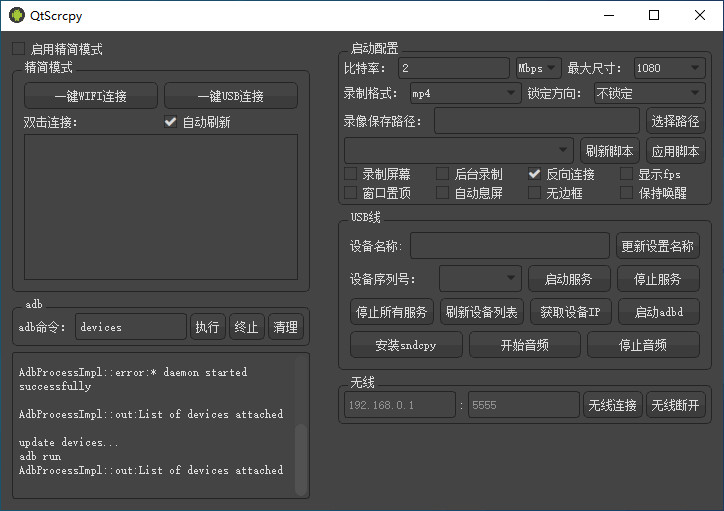

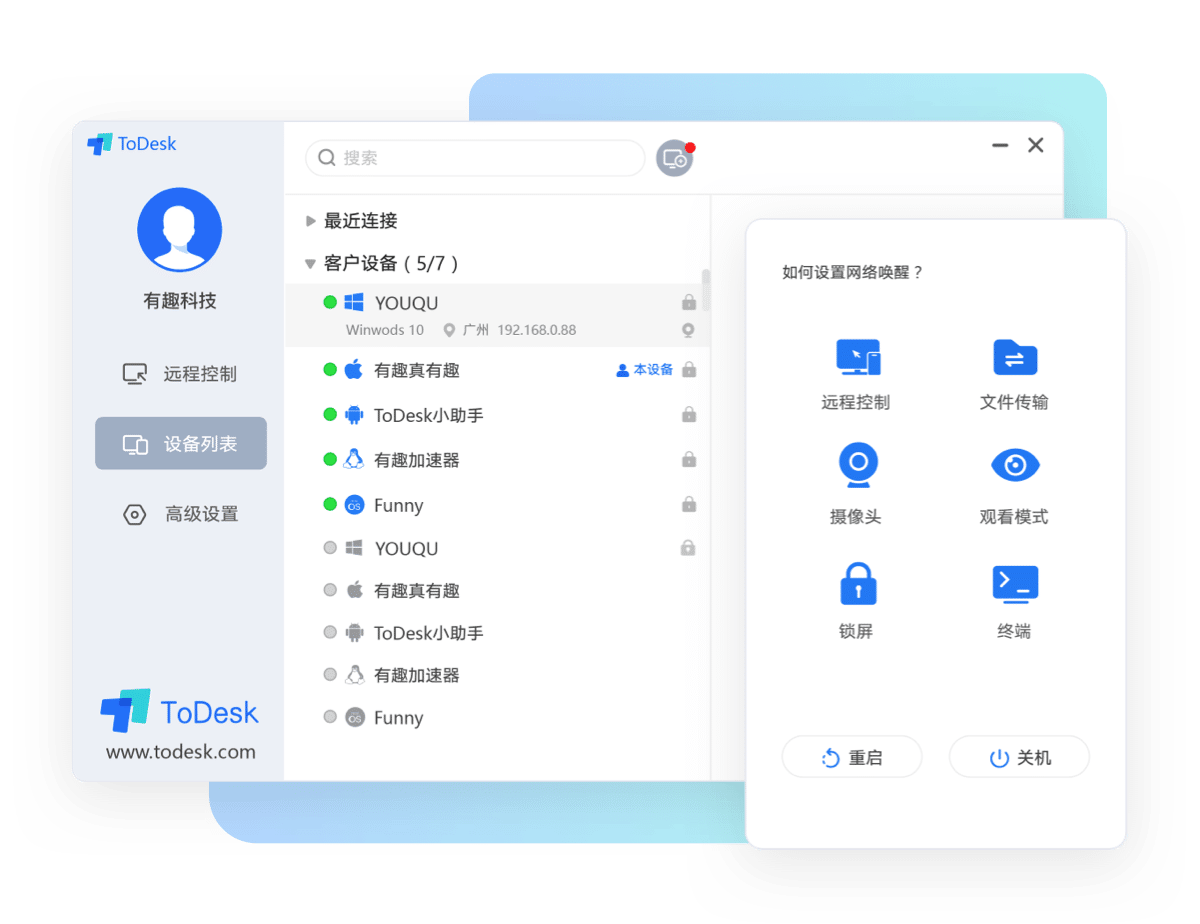
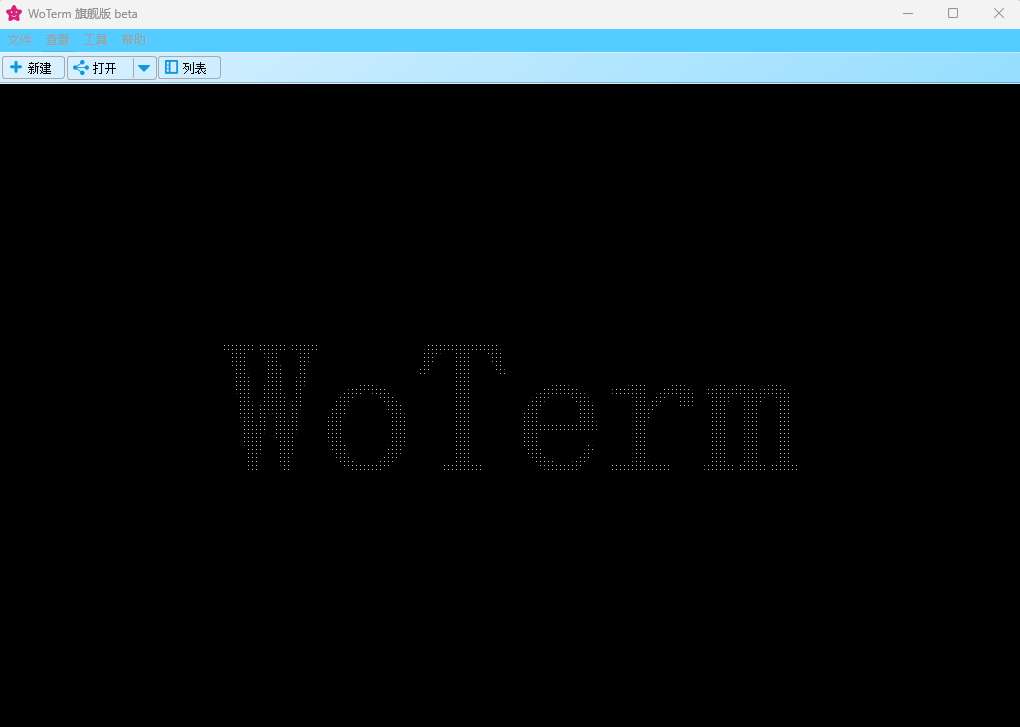
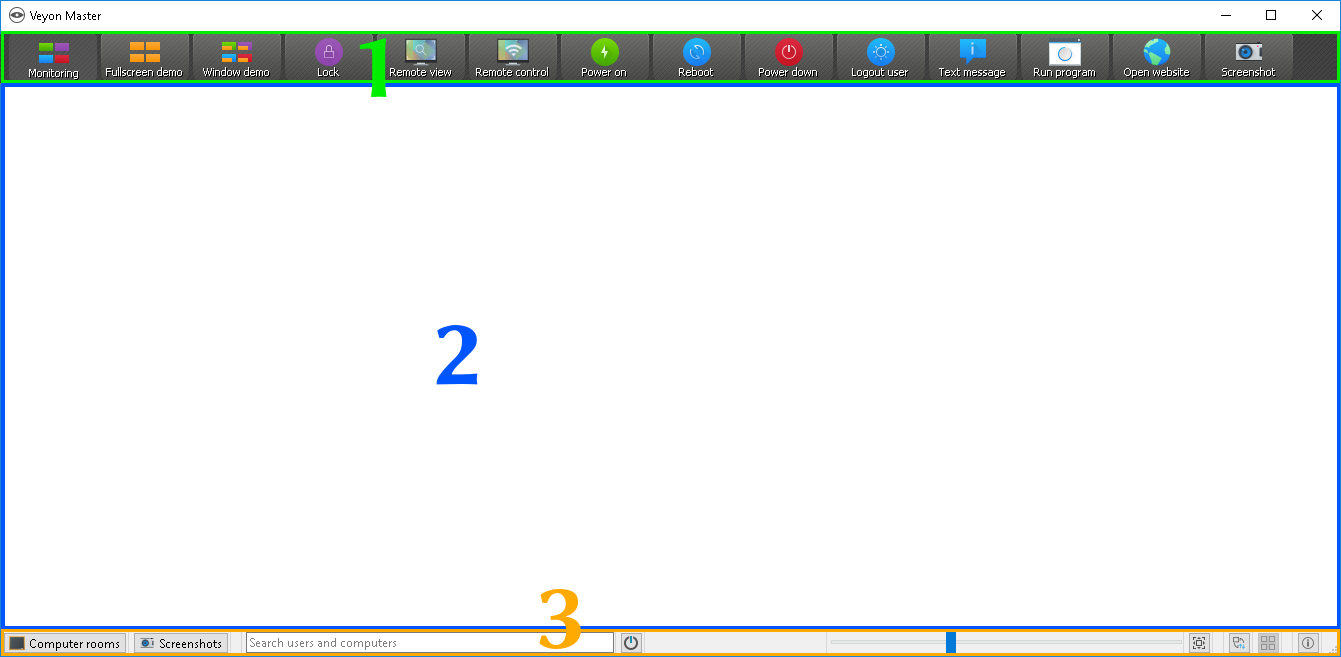
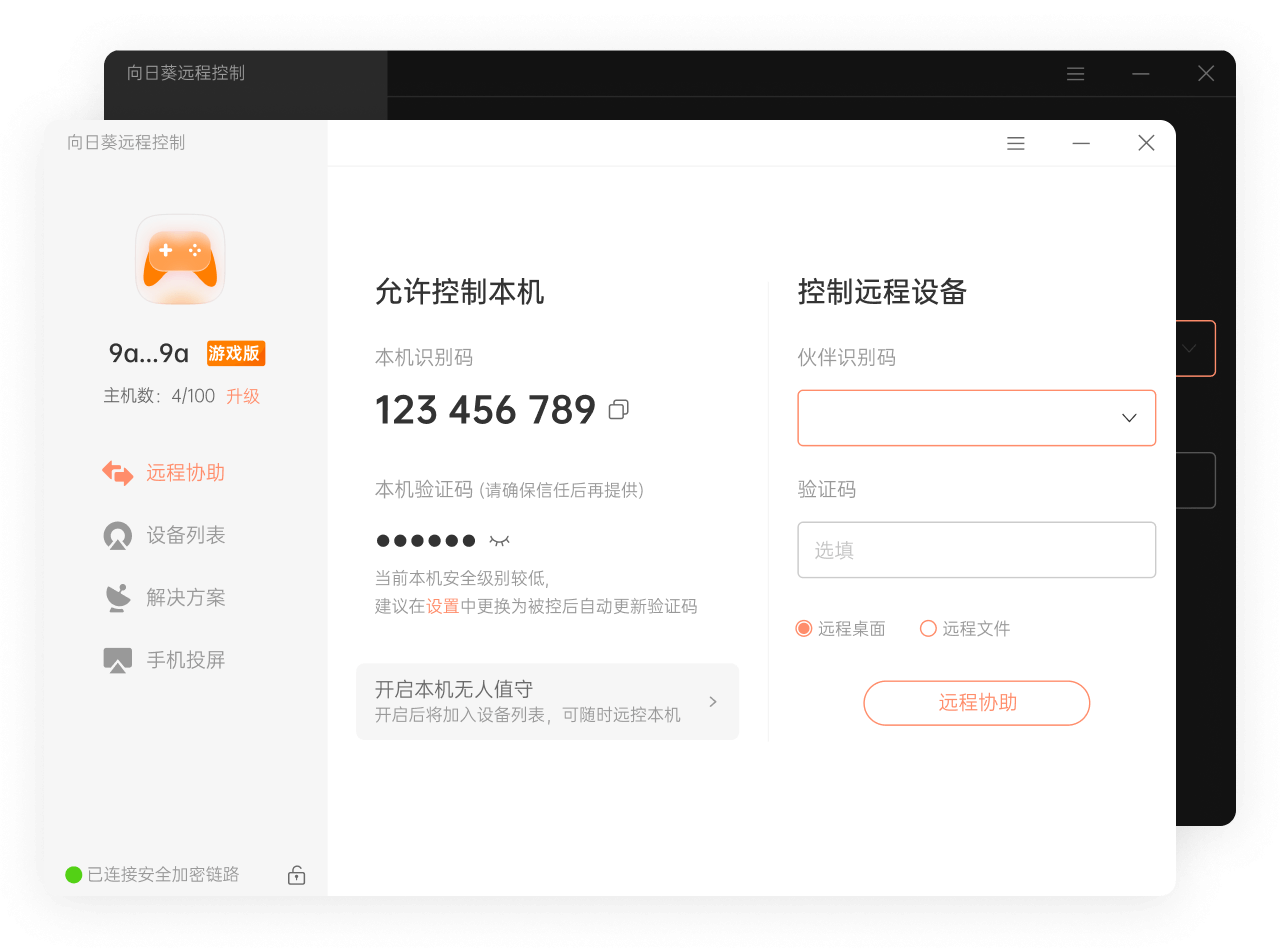

评论0